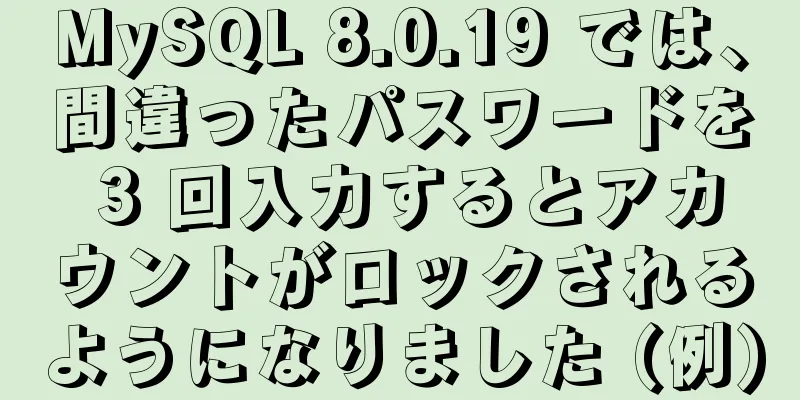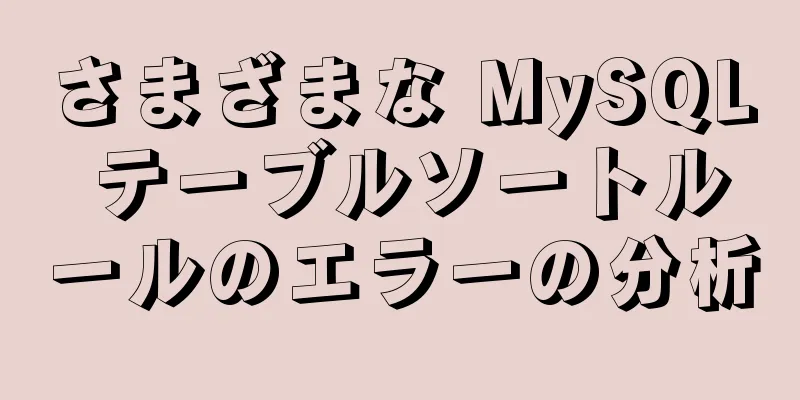Eclipse は Tomcat を構成しますが、Tomcat には無効なポート解決策があります

1. EclipseがTomcatを構成する1. 図に示すようにウィンドウ設定を選択します
2. サーバーでランタイム環境を選択する
3. 右側の「追加」をクリックし、Tomcatのバージョンを選択します。
Tomcatとeclipseの対応バージョンが異なりますのでご注意下さい。以下は筆者がネットで見たものです。詳細はご自身でご検討ください。
4. 次に、「次へ」をクリックし、インストールディレクトリを自分のインストールディレクトリに合わせて入力し、デフォルトの名前とjreをそのままにします。
5. 最後に仕上げて塗布します。現時点ではプロジェクトは Tomcat に配置されておらず、まだ構成する必要があります。 6. 図に示すように、新しい動的Webプロジェクトを作成します。
プロジェクトを作成するとき、ターゲットランタイムはサーバーを選択することです。前の操作では、構成したサーバーを選択できますが、それ以外の場合はnullのみになります。
7. 次に、「次へ」をクリックし、web.xml ファイルの作成をチェックします。ここで、コンテンツ ディレクトリを content に変更しました。作成されたディレクトリは異なりますが、Tomcat の構成には影響しません。終わったらすぐに終わらせてください。
8. 次に画像に従って選択します
このインターフェースは
9. 青いフォントをダブルクリックすると、次のインターフェイスがポップアップ表示されるので、プロジェクトを選択して追加をクリックします。
追加したら、あとは完成です。 10. Web プロジェクトを記述した後、図の青いテキストを右クリックし、[開始] を選択して Tomcat サービスを開始します。
2. Tomcat の無効なポートの解決方法Tomcat がサービスを開始すると、次のような問題がよく発生します。調べてみると、ポートが複数あるか、ポート番号が占有されていることが問題であることがわかりました。解決策はいくつかあります:
方法1:1. 左側のサーバーで server.xml ファイルを選択し、ダブルクリックして開きます。
2. ファイルの左下にあるソースをクリックします
3. ここでポート番号を8888に変更します
その後、サービスを開始すると、サービスを開始できます 方法2:1. Tomcatのbinファイルを探し、その中にあるファイルを見つける
クリックすると、サービスが実行中であることがわかります。停止するには、[停止] をクリックして、確認します。
——>
理由は、bin ディレクトリでローカル サーバーが起動され、Eclipse に Tomcat のコピーがコピーされ、実行時に Tomcat 統合サーバーが起動されるため、ポート番号が占有されるためです。 方法3:ダウンロードした Tomcat の conf の下にあるファイルを見つけて、ポート番号の競合を防ぐためにポート番号を編集します。
この方法は方法 1 と似ています。Eclipse に Tomcat のコピーが作成されることに注意してください。ここでの変更はローカル サーバーのポート番号のみを変更し、Eclipse の Tomcat のポート番号は変更しません。成功するには再構成する必要があります。 この理由から、ここでオンラインで言及されている変更は成功しないと思います。 再構成は面倒ですが、これを行う簡単な方法があります。 1. 青い文章をダブルクリックします
2. サーバー パスがダウンロードした Tomcat のパスではないことがわかります。これは、Tomcat のコピーが実際に Eclipse にコピーされていることを証明しています。
3. サーバーの場所の 2 番目をクリックします (Tomcat インストールを使用)。このオプションにより、Eclipse のサーバーがローカル サーバーに関連付けられ、変更する必要があるのは 1 つだけです。ただし、サービスが開始される前に変更する必要があり、開始後は変更できないことに注意してください。現在は変更できません。 これで、Tomcat の Eclipse 構成と Tomcat の無効なポートの解決方法に関するこの記事は終了です。Tomcat の無効なポートの Eclipse 構成に関する関連コンテンツの詳細については、123WORDPRESS.COM で以前の記事を検索するか、次の関連記事を引き続き参照してください。今後とも 123WORDPRESS.COM をよろしくお願いいたします。 以下もご興味があるかもしれません:
|
<<: 純粋な CSS カスタム複数行省略記号の問題 (原理から実装まで)
>>: HTML のキャンバスに基づくスクリーンショットのデモ
推薦する
Vue ミックスインの使用方法とオプションのマージの詳細な説明
目次1. コンポーネントでの使用2. オプションのマージ要約する1. コンポーネントでの使用Mixi...
Jsモジュール化の動作原理とソリューションの詳細な説明
目次1. モジュラーコンセプト2. モジュール化3. モジュール化プロセス1. 通常の記述(グローバ...
Reactはダブルスライダークロススライドを実装します
この記事では、Reactでダブルスライダークロススライドを実装するための具体的なコードを参考までに共...
CSS3 引用のソースと出典をマークする方法
疫病のせいで家にこもりきりで、頭がおかしくなりそうなので、パソコンを起動して頭を働かせてみました。今...
JavaScript でシンプルなタイマーを実装する
この記事では、参考までに簡単なタイマーを実装するためのJavaScriptの具体的なコードを紹介しま...
jsはショッピングウェブサイトの商品の拡大鏡効果を実現します
この記事では、ショッピングサイトの商品の拡大鏡効果を実現するためのjsの具体的なコードを紹介します。...
Ubuntuが仮想マシンでインターネットに接続できない問題の解決策
インターネットに接続できない仮想マシンをセットアップするのは非常に面倒です。ここでは、Ubuntu ...
最小限のルートファイルシステムを構築するためにbusyboxを移植するための詳細な手順
Busybox: 小さなコマンドが詰まったスイスアーミーナイフ。ステップ1: ディレクトリ構造を作成...
MySQL コマンドラインモードアクセス操作 MySQL データベース操作
使用環境cmd モードで、mysql --version と入力します (インストールされている M...
サーバー上の php-cgi.exe プロセスが多数存在し、CPU が 100% 占有される問題の解決方法
Windows 2003+IIS6 の fastcgi 構成ファイル fcgiext.ini を最適...
jsは配列の平坦化を実装します
目次配列をフラット化する方法1.flat() の使用2. 正規表現を使用する3.reduce()+c...
MySQL マスタースレーブレプリケーション 読み書き分離の設定方法の詳細説明
1. 説明前回は、MySQL のインストールと構成、MySQL ステートメントの使用、MySQL デ...
Linux でファイル内の特定の文字の数を数える方法
ファイル内の文字列の数を数えることは、実際には砂の中の石を探すようなものです。ある人は、石を見た後に...
GitHub のサードパーティ認証方式を Vue で実装する例
目次OAuth アプリの作成コードを取得するaccess_tokenを取得するユーザー情報を取得する...
MySQLはmysqldump+binlogを使用して、削除されたデータベースの原理分析を完全に復元します。
1. 概要MySQL データベースの日常的な操作とメンテナンスにおいて、ユーザーが誤ってデータを削...